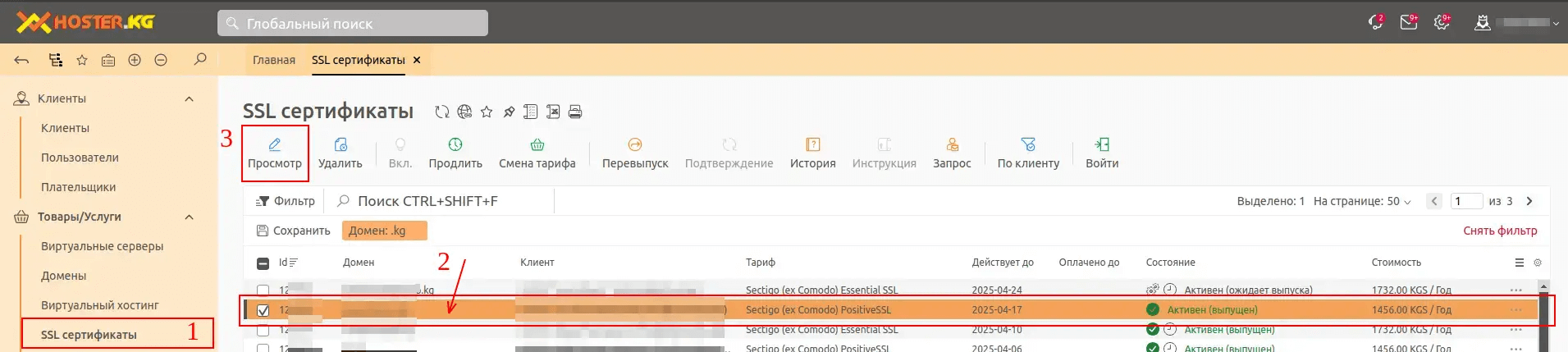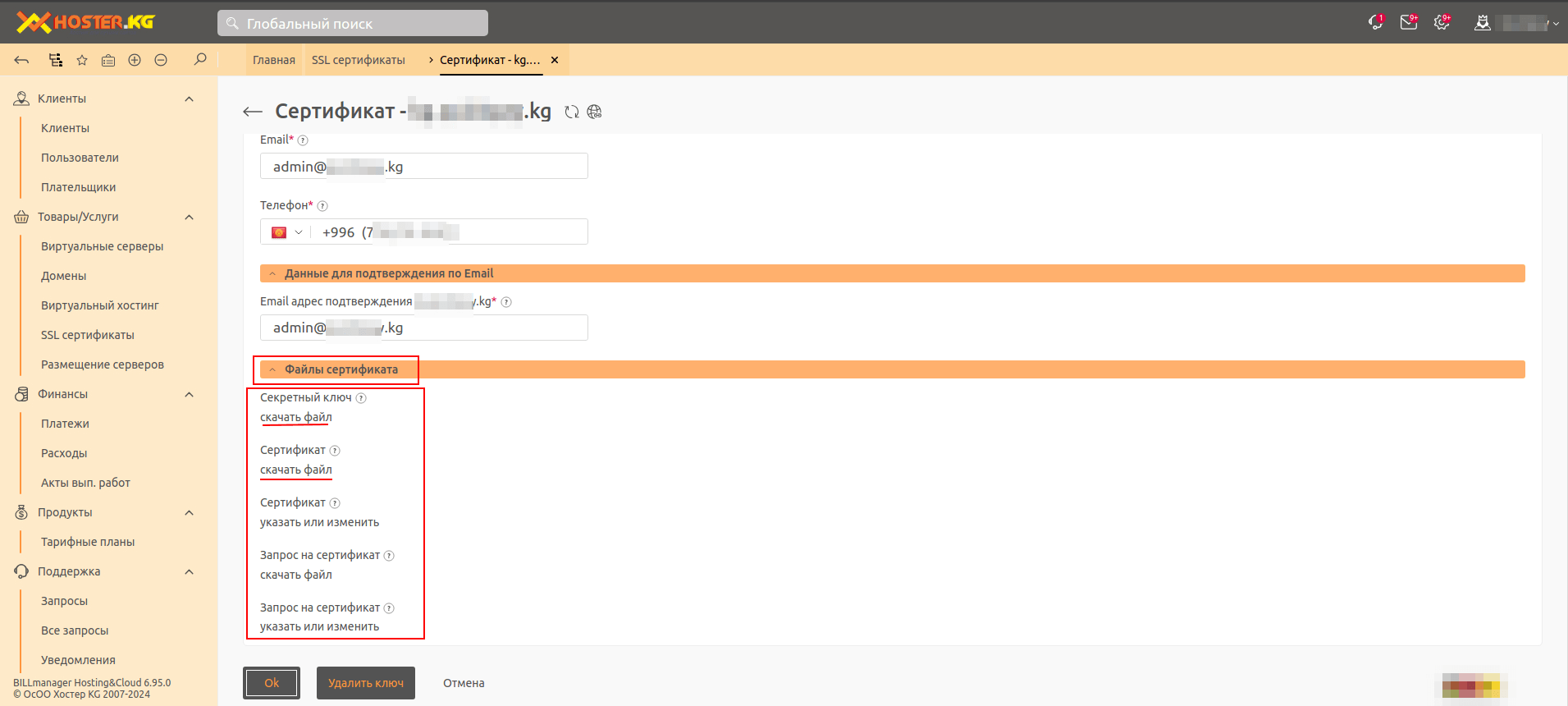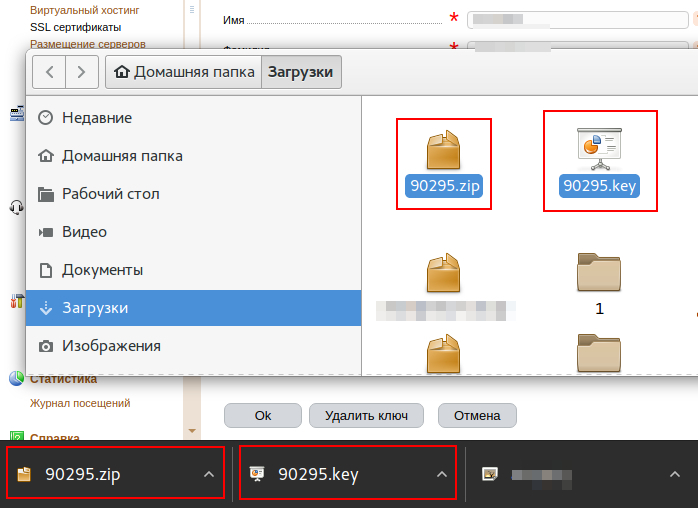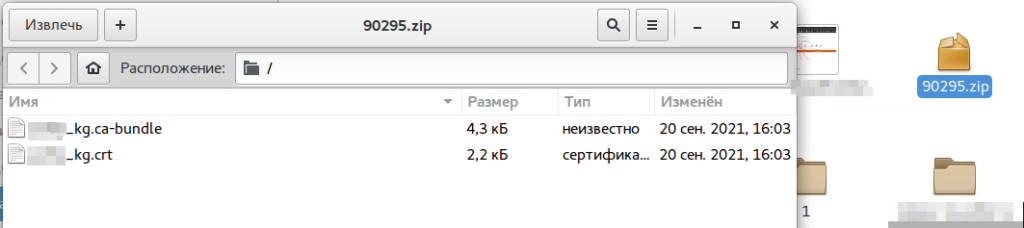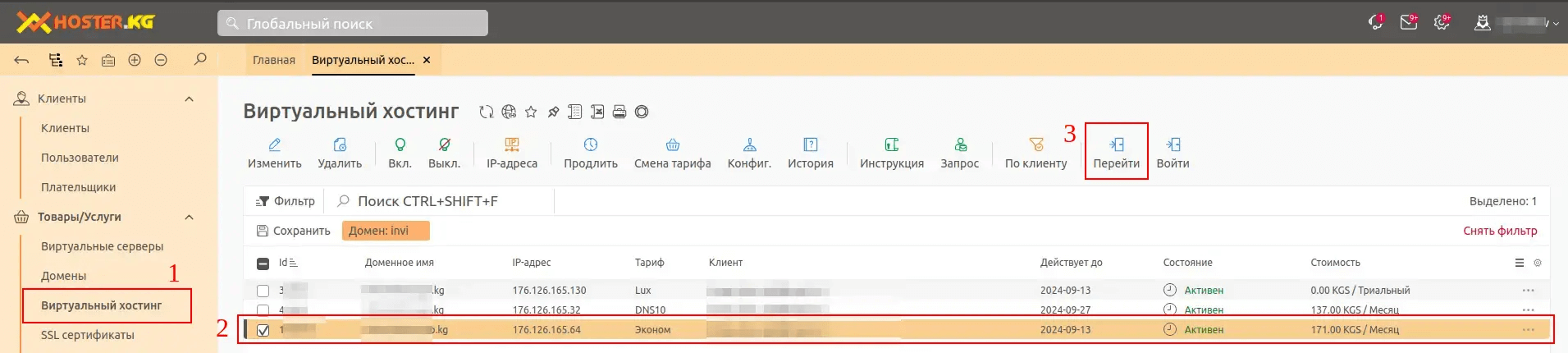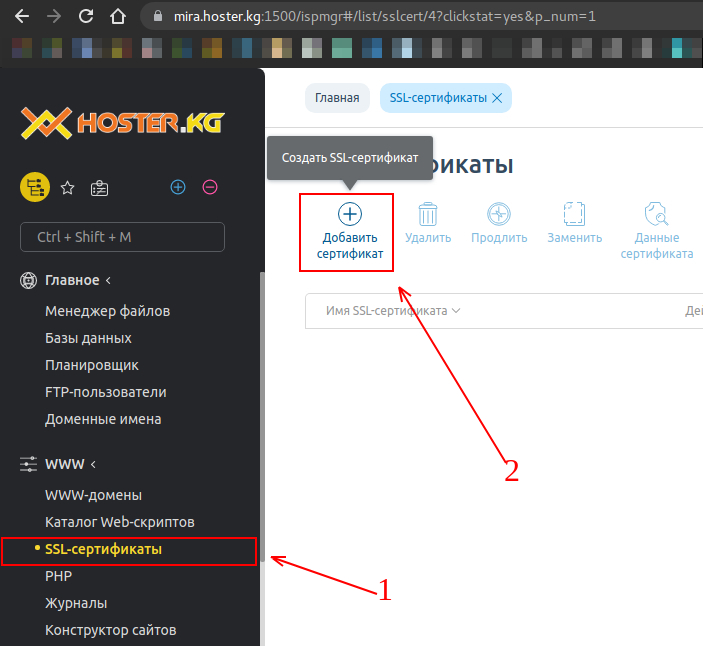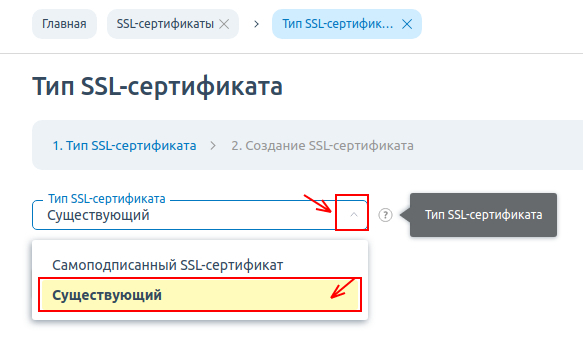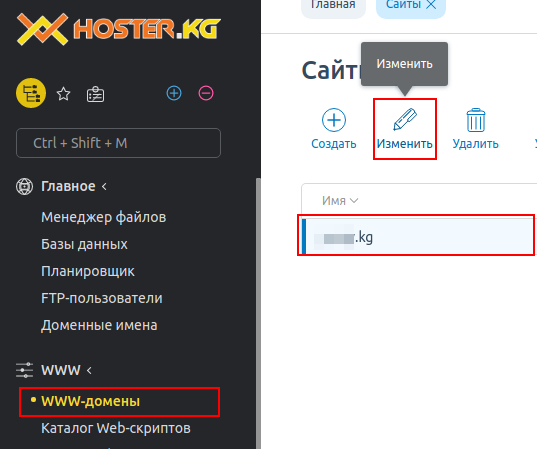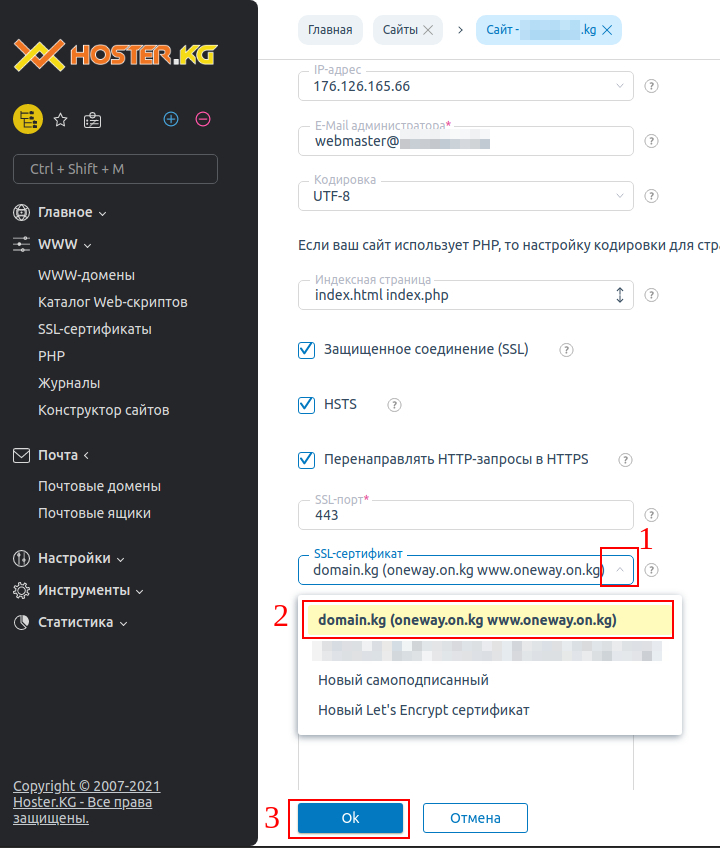Заказать платный SSL сертификат в личном кабинете (bill.hoster.kg), — можно следуя инструкции: http://wiki.on.kg/?p=326
Установка купленного SSL сертификата в панели управления хостингом (mira.hoster.kg)
Для начала обязательно должен быть создан почтовый ящик admin@ваш_домен (например admin@example.kg или webmaster@example.kg) если используется рекомендуемый метод подтверждения который мы рассматриваем в данной статье. Если используется другой метод — то нужно подтвердить сертификат соответствующим способом — т.к. для установки — обязательно, чтобы Ваш сертификат был подтверждён и активен!
Важно ! После того, как сертификат заказан, оплачен — в течении дня будет выслано письмо от сертификационного центра на созданную почту, в нём будет специальный код и ссылка, нужно скопировать код, зайти по ссылке и подтвердить выпуск сертификата вводом кода.
После того как будет проделана данная процедура, необходимо дождаться активации сертификата, обычно это занимает до 24 часов.
Затем в личном кабинете (биллинге), в разделе ‘Товары/Услуги’ [цифра 1 на скриншоте], меню ‘SSL-Сертификаты’, появится Ваш сертификат — выбрать его [цифра 2 на скриншоте]. Для получения файлов, далее нужно нажать кнопку ‘Просмотр’ [цифра 3 на скриншоте], в открывшемся окне прокрутить вниз до графы ‘Файлы сертификата’.
…
Нужно скачать первые 2 строки (Секретный ключ и Сертификат), кнопка ‘скачать файл’. Файлы сохранятся Вам на компьютер, рассмотрим по порядку ‘секретный ключ’ — представляет собой 1 текстовый файл он является ключом, а ‘Сертификат’ представлен в виде zip-архива в котором содержится 2 файла > цепочка ‘ca-bundle’ и файл самого сертификата.
Откроем эти файлы в текстовом редакторе — так чтобы они были на разных вкладках Вашего блокнота.
—
Далее откроем панель управления хостингом (mira), для этого в личном кабинете bill.hoster.kg нужно перейти в раздел ‘Товары/Услуги’, выбрать подраздел -> ‘Виртуальный хостинг’ и вверху на строке кнопок нужно нажать ‘Перейти’ — в новом окне откроется панель управления хостингом — Вам нужен пункт ‘WWW’, меню ‘SSL-Сертификаты’, далее нужно нажать кнопку ‘Добавить сертификат’.
…
В следующем окне нужно выбрать пункт ‘Существующий’ в поле тип SSL сертификата.
Затем в следующем окне нужно вставить содержимое текстовых файлов которые были скачаны из личного кабинета, по порядку в соответствии с их назначением — на скриншоте ниже мы для удобства подписали красным название файлов — содержимое которых нужно вставлять, но и в самой панели также указывается название поля для ориентации.
Когда содержимое всех трёх файлов скопировано и вставлено в соответствующие поля, нажимаем ‘Завершить’.
После этого, в панели управления хостингом, в разделе ‘WWW’ > ‘WWW-Домены’, нужно выбрать домен для которого был установлен сертификат, — нажимаем кнопку ‘Изменить’, если нет галочки в чекбоксе — напротив ‘Защищенное соединение (SSL)’, то ставим его, появится новая графа -> ниже в графе ‘SSL-сертификат’ выбираем только, что созданный нами сертификат и нажимает ‘ok’.
Если галочка в поле ‘Перенаправлять HTTP-запросы в HTTPS’ не стоит — нужно её поставить.
После данных действий купленный сертификат будет добавлен в панель управления и если всё сделано правильно и у Вас на сайте нет путей к файлам через http, — сайт будет иметь защищённое соединение ‘зелёный замочек’ и открываться по https.